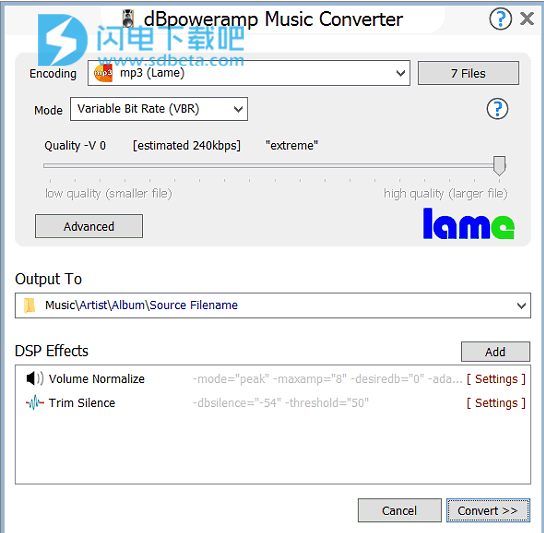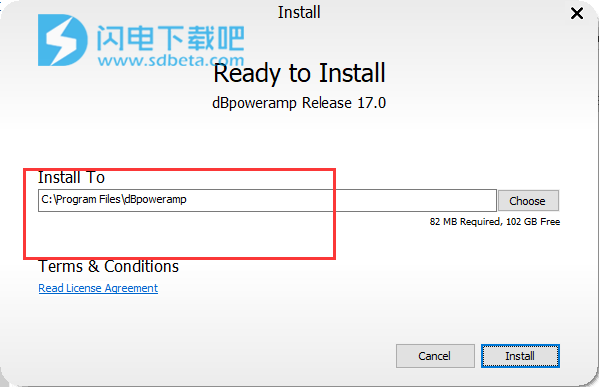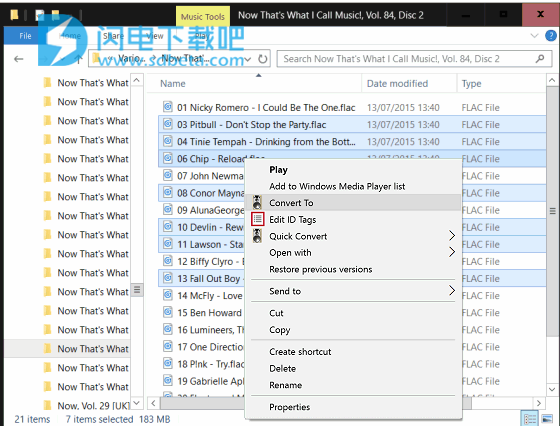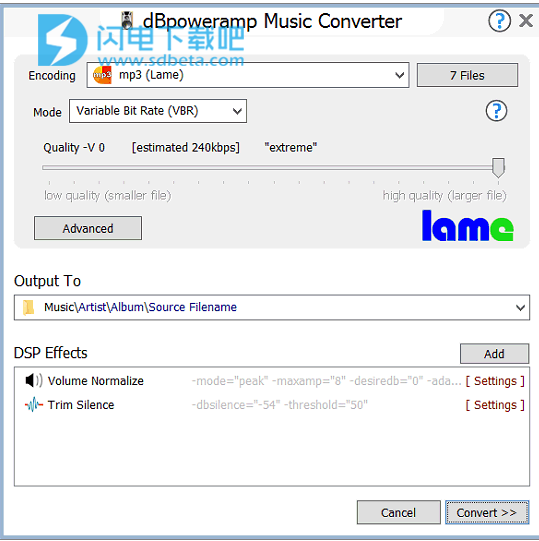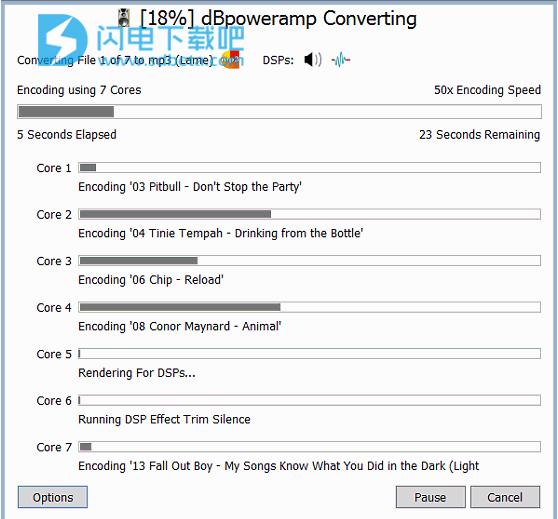dBpoweramp Music Converter破解版是优秀的音乐转换器,允许您快速的开始进行音频的无损转换,支持转换为mp3,FLAC,Apple无损等,并且支持添加各种格式来进行转换,转换的过程简单而便捷,添加您的文件,选择转换的格式,输出保存位置就能够开始一键点击转换了,支持
dBpoweramp Music Converter破解版是优秀的音乐转换器,允许您快速的开始进行音频的无损转换,支持转换为mp3,FLAC,Apple无损等,并且支持添加各种格式来进行转换,转换的过程简单而便捷,添加您的文件,选择转换的格式,输出保存位置就能够开始一键点击转换了,支持进行微调选项的选择和修改,多CPU核心利用您的多CPU系统的全部潜力进行编码,不用另外破解,安装完成就是破解版本!
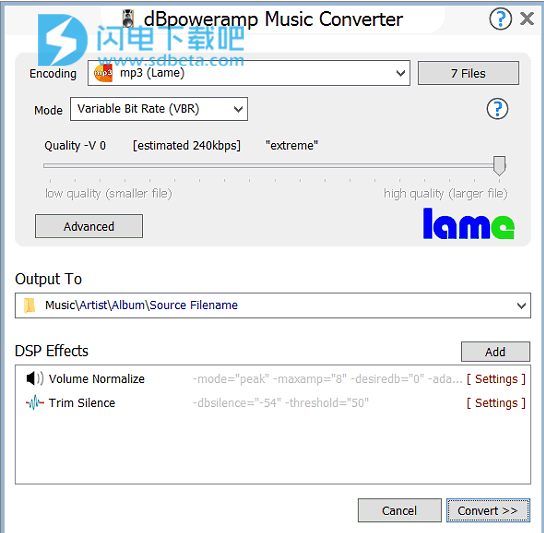
完善的音频转换,轻松转换为mp3,FLAC,Apple无损等。 dBpoweramp Music Converter™已成为音频转换的标准工具,全球超过3000万用户信任他们转换为dBpoweramp的方法。
mp3转换器
转换mp3,m4a(iTunes和iPod),WMA,WAV,AIFF,AAC,FLAC,苹果无损(ALAC)等。
高速转换
寻找一个可同时使用所有CPU核心进行编码的mp3转换器,以双倍的速度完成工作。
没有恶意软件
免费转换器附带一些额外功能(间谍工具栏,特洛伊木马,恶意软件或病毒),dBpoweramp在15年内从未捆绑销售,那些想要mp3转换器的用户只能得到这些。没有木马,没有恶意软件,没有病毒。
批量转换
大量文件,只需单击一下,就可以过滤mp3或其他文件类型。
DSP效果
使用“音量归一化”或“采样/比特率转换”处理音频。 dBpoweramp是功能齐全的mp3转换器。
简单
dBpoweramp集成到Windows资源管理器中,这是一个mp3转换器,就像右键单击源文件一样简单。转换成。都提供了弹出信息提示,“编辑ID标记”。
可以肯定地说,没有其他音频程序能够比dBpoweramp转换更多的多格式音频文件,我们花了15年的时间来完善格式兼容性和转换稳定性。如果将FLAC转换为mp3,将wma转换为mp3,或将wav转换为mp3,则dBpoweramp是正确的选择。
安装破解教程
1、在本站下载并解压,双击dMC-R17.0-Ref-Registered.exe运行安装,选择软件安装路径,点击install安装
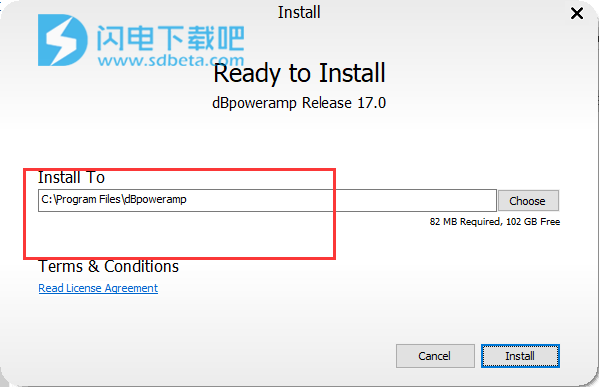
2、安装完成,退出向导,享用即可,注册破解版
功能特色
1、mp3转换器
转换mp3,m4a(iTunes和iPod),WMA,WAV,AIFF,AAC,FLAC,Apple无损(ALAC)等。
2、一键批量转换
大量文件,过滤mp3或其他文件类型,过滤艺术家或专辑。
高速转换寻找一个可同时使用所有CPU核心进行编码的mp3转换器,以双倍的速度完成工作。
3、DSP效果
器通过音量归一化或采样/比特率转换处理音频,具有30多种效果器dBpoweramp是功能齐全的mp3转换器。
4、没有恶意软件
免费转换器附带一些额外功能(间谍工具栏,特洛伊木马,恶意软件或病毒),dBpoweramp在20年内从未捆绑销售,那些想要mp3转换器的用户只能得到这些。没有木马,没有恶意软件,没有病毒。
5、简单性
dBpoweramp集成到Windows资源管理器中,这是一个mp3转换器,就像右键单击源文件>>“转换为”一样简单。都提供了弹出信息提示,“编辑ID标记”。
软件优势
1、从无损(FLAC,AIFF,Wave,Apple无损等)进行转换与重新提取CD相同,
2、不建议将有损(mp3,aac)转换为其他格式,如果永久失去压缩音频质量,
3、比特率设置了转换有损时损失了多少质量,
4、有损到无损无法恢复失去的质量,
5、从无损到无损转换不会损失质量。
使用帮助
1、从资源管理器
转换最简单的转换方法是通过Windows File Explorer(按住Windows键,然后按住E键打开资源管理器窗口):
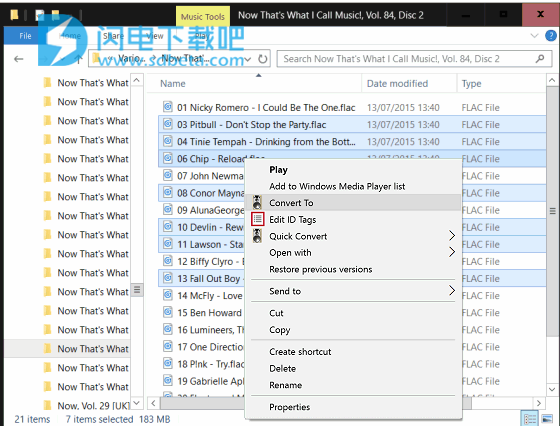
浏览到您的音轨(通常在“ 音乐”中),选择一个或多个文件,右键单击所选文件,然后选择“ 转换为”, 将显示dBpoweramp音乐转换器:
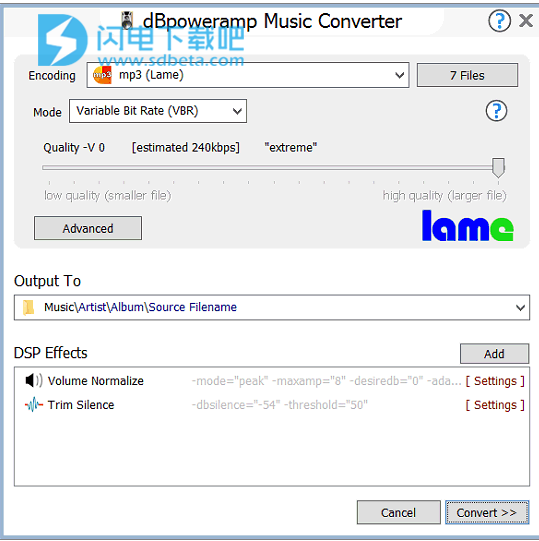
编码器在“ 编码”下列出,选择的编码器设置如下所示,并根据选择的编码器而变化,请参阅 AIFF, Apple Lossless, FLAC, m4a FDK(aac), Monkeys Audio, Mp3(Lame), ogg vorbis, opus, Wave, Wavpack, Windows Media Audio, [Multi-Encoder], [ID Tag Update] 和[Replay Gain]。
xx个文件显示排队等待转换的所有文件,并允许重命名。
输出要设置文件夹和文件命名,将转换文件保存:
现有源文件夹:转换后的曲目与源文件写入同一文件夹,
单个文件夹:将所有文件写入您选择的单个文件夹,
保留源路径:允许选择基本驱动器或文件夹,在其中添加完整的源路径和源文件名,
“编辑动态命名”将替换[artist]等可编程元素,并替换为ID标签中的实际值。动态很灵活。在上面的示例中,所有曲目均先写入Artist再到Album文件夹,同时保留源文件名。进一步的命名细节 [需要dBpoweramp参考]
2、DSP效果/动作
DSP(数字信号处理)处理音频或执行动作,效果示例包括“删除源文件”,“重放增益”,“音量归一化”,“图形均衡器”等(超过20种效果)。效果按从上到下的顺序执行。
3、转换
转换>> 开始转换:
总体进度显示在顶部,编码速度显示组合的实时速度(例如:10分钟的长音轨转换需要1分钟,编码速度是10倍)。
dBpoweramp参考同时使用多个CPU内核进行编码(在上面的示例中使用了7个内核),但是根据音频格式(例如无损格式),有时不使用多个CPU,因为硬盘很可能成为瓶颈不是CPU)。可以通过DSP Effect'Multi-CPU Force'强制使用特定的CPU,尤其是在读写SSD驱动器时。转换使用中的内核数时,可以通过选择选项>>编码来更改 并选择其他内核数,则此更改仅适用于当前编码队列,请使用DSP效果“ CPU Force”来保持永久状态。
编码优先级指示Windows与其他程序相比应给dBpoweramp多少时间,设置为“空闲”以允许转换在后台进行而不中断您的工作。即使在较低的设置下,也会使用100%的磁芯。[需要参考]
4、文件选择器
选择要转换的文件的另一种方法是使用文件选择器(从桌面运行dBpoweramp音乐转换器),传统的“打开文件”选择窗口显示以选择曲目。
按住CTRL键,同时选择选择多个轨道。
按CTRL + A选择所有文件。
 dBpowerAMP Music Converter R17.7 win+mac
dBpowerAMP Music Converter R17.7 win+mac
 dBpowerAMP Music Converter R17.7 win+mac
dBpowerAMP Music Converter R17.7 win+mac